7 outils pour augmenter les performances du disque dur sous Windows
Windows a la réputation de ralentir votre ordinateur au fil du temps. Certes, Windows 10 est bien meilleur que ses prédécesseurs, mais le problème persiste.
Heureusement, vous pouvez accélérer un disque dur à l'aide d'applications d'optimisation de disque dur ; quelques outils différents sont disponibles.
Dans cet article, nous allons voir quels utilitaires peuvent améliorer la vitesse et l'efficacité d'un disque dur. Continuez à lire pour en savoir plus.
1. Windows Optimiser les lecteurs
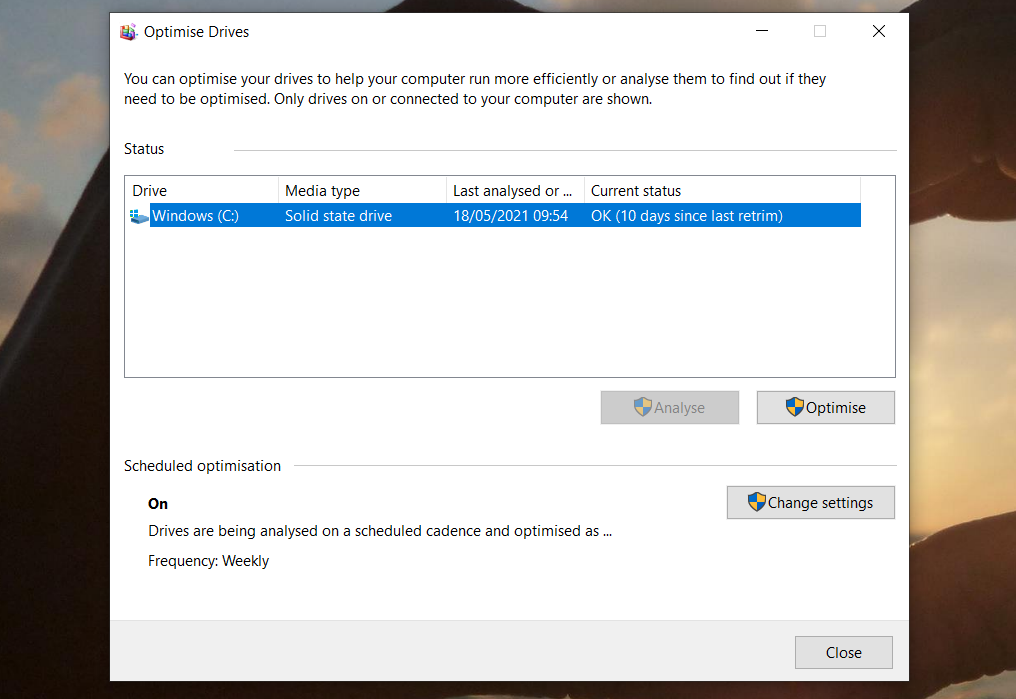
Commençons par mentionner un outil Windows natif : Optimiser les lecteurs . Il peut analyser votre système à la recherche de problèmes de défragmentation, puis résoudre les problèmes qu'il détecte.
À moins que vous n'ayez manipulé les paramètres, il devrait déjà fonctionner selon un calendrier automatique. Pour vérifier, accédez à Démarrer > Outils d'administration Windows > Défragmenter et optimiser les lecteurs .
Mettez en surbrillance le lecteur que vous souhaitez réparer, puis cliquez sur Analyser ou Optimiser , selon la fonction que vous souhaitez exécuter. Pour vous assurer que la planification est correctement configurée, cliquez sur Modifier les paramètres et cochez la case à côté de Exécuter selon la planification .
La défragmentation du disque est moins critique sur les SSD que sur les disques durs, mais Microsoft recommande toujours d'exécuter l'outil une fois par mois. En fait, vous ne devriez pas défragmenter votre SSD, car cela ne fait qu'augmenter l'usure et le SSD dispose d'outils intégrés pour la gestion des fichiers.
2. Accélération du disque
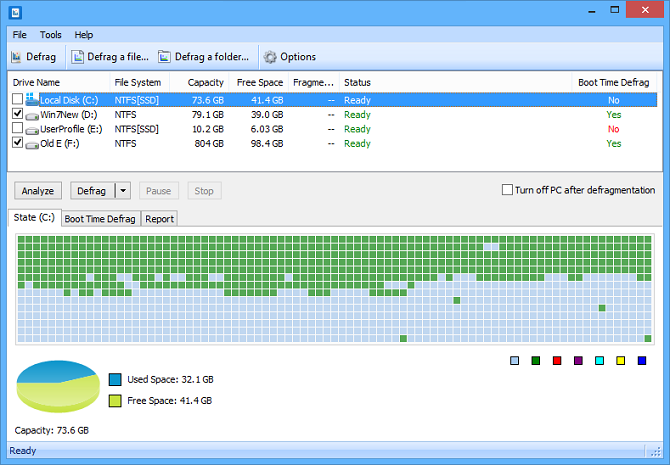
Disk SpeedUp est un outil tiers qui peut augmenter la vitesse d'un disque dur. Il analysera, défragmentera et optimisera tous les lecteurs connectés à votre machine.
Il a quelques fonctionnalités de plus que l'outil Windows natif. Par exemple, Disk SpeedUp peut éteindre automatiquement votre ordinateur une fois le processus de défragmentation terminé. Vous pouvez l'allumer avant d'aller vous coucher et revenir à un nouvel ordinateur le matin.
Disk SpeedUp a également de meilleurs visuels que l'outil Windows. La carte de défragmentation est plus intuitive et il y a plus de graphiques et de données dans lesquels vous pouvez creuser.
Pour l'anecdote, de nombreux utilisateurs ont affirmé que Disk SpeedUp est plus rapide que l'outil Windows. Naturellement, votre kilométrage peut varier.
Télécharger : Disk SpeedUp (Gratuit)
3. Gestionnaire de périphériques Windows
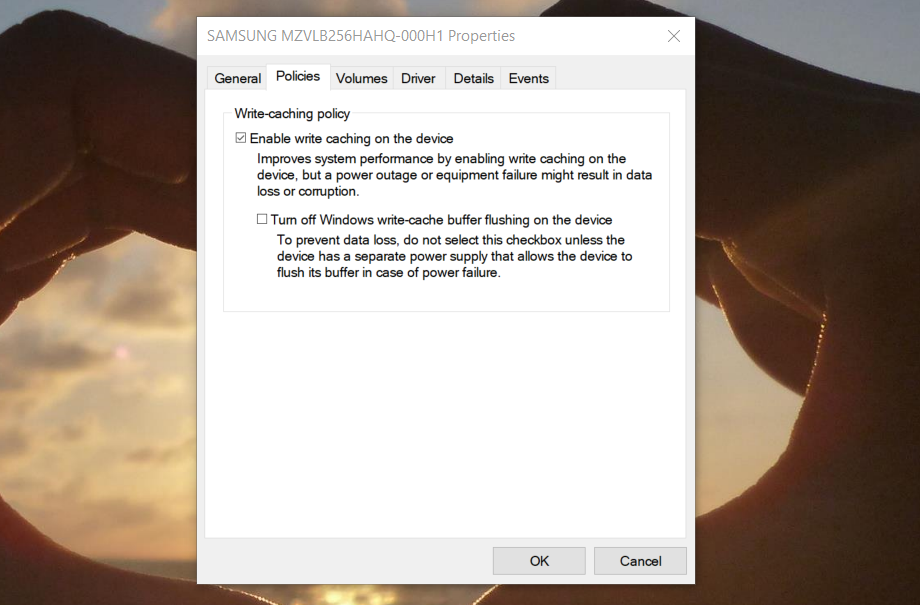
Si vous souhaitez augmenter la vitesse de lecture/écriture d'un disque, un autre outil Windows à utiliser est le Gestionnaire de périphériques . Vous pouvez l'utiliser pour vous assurer que Write Caching est activé.
La mise en cache d'écriture permet à votre ordinateur de stocker des données dans un cache avant qu'elles ne soient écrites sur le disque dur. Étant donné qu'un ordinateur peut écrire des données dans un cache beaucoup plus rapidement que sur un disque dur, les performances globales de lecture/écriture du disque dur sont améliorées.
N'oubliez pas, cependant, que les données dans un cache ne sont que temporaires. Si votre ordinateur subit une coupure de courant soudaine et que les données du cache n'ont pas été transférées sur votre disque dur, vous les perdrez.
Pour activer la mise en cache d'écriture sous Windows, procédez comme suit :
- Cliquez avec le bouton droit sur le menu Démarrer et sélectionnez Gestionnaire de périphériques .
- Développez le menu Lecteurs de disque .
- Cliquez avec le bouton droit sur le lecteur que vous souhaitez modifier.
- Cliquez sur Propriétés .
- Sélectionnez l'onglet Politiques en haut de la nouvelle fenêtre.
- Cochez la case en regard de Activer la mise en cache d'écriture sur l'appareil .
4. IOBit Advanced SystemCare
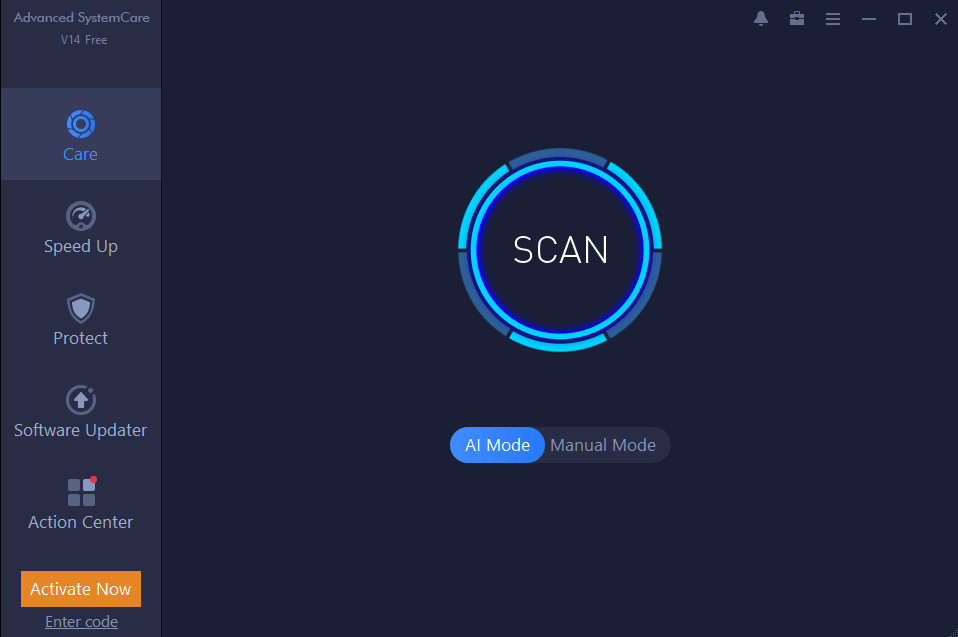
Un aspect important pour donner un coup de pouce à votre disque dur est de vous assurer que votre système reste « propre ». Cela signifie que vous devez rester au courant des fichiers temporaires et en double, vous assurer que votre utilisation de la RAM et du processeur est optimisée et que votre registre est aussi ordonné que possible.
IOBit Advanced SystemCare est un outil capable d'effectuer toutes ces tâches d'optimisation du disque dur. Une version gratuite et une version payante existent toutes les deux. La version gratuite comprend toutes les fonctionnalités que nous venons de mentionner. La version payante à 20 $ ajoute un nettoyage de registre plus approfondi, une surveillance en temps réel, une optimisation du navigateur et une optimisation du démarrage du système.
Téléchargement : IOBit Advanced SystemCare (version gratuite et payante disponible)
5. Razer Cortex
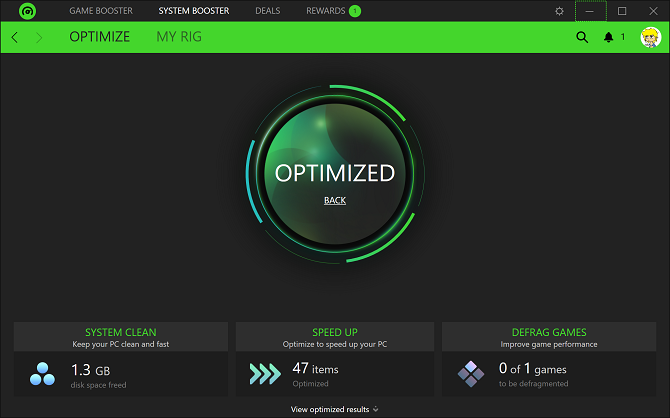
Si vous vous demandez comment accélérer encore plus un disque dur, consultez Razer Cortex. L'outil est spécialement conçu pour les joueurs sur PC qui souhaitent extraire chaque goutte de jus de leur système. Cela peut vous aider à obtenir des images par seconde plus élevées et à réduire les temps de chargement des jeux.
L'optimiseur de disque dur est divisé en deux parties : System Booster et Game Booster . Ils se combinent pour donner un coup de pouce au disque dur à tous les utilisateurs.
La partie système de l'outil nettoiera les fichiers indésirables, l'historique de votre navigateur et le cache de votre système. La partie jeu défragmentera les fichiers du jeu (tant qu'ils se trouvent sur un disque dur plutôt qu'un SSD), optimisera la configuration de votre système pour les jeux et désactivera les processus d'arrière-plan qui peuvent avoir un impact sur les performances d'un jeu.
Télécharger : Razer Cortex (Gratuit)
6. Gestion des disques Windows
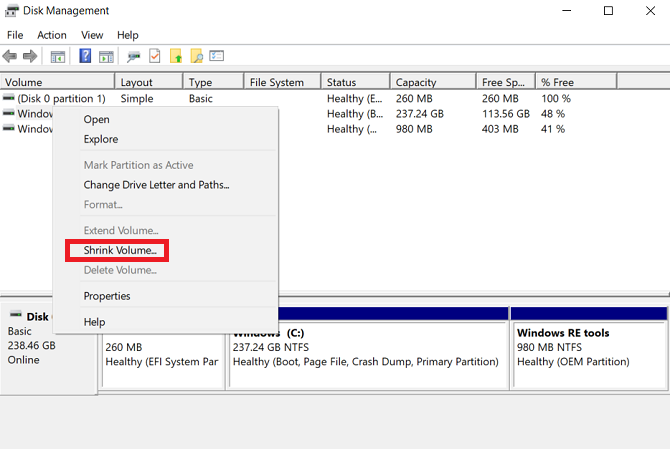
Le dernier utilitaire Windows natif pouvant améliorer la vitesse et l'efficacité d'un disque dur est la Gestion des disques . Vous pouvez l'utiliser pour repartitionner vos disques.
L'utilisation d'un plus grand nombre de partitions est l'un des moyens les plus souvent négligés pour accélérer un disque dur. De manière générale, plus vous utilisez de partitions, plus vos données sont organisées. En conséquence, la tête d'un disque dur n'a pas besoin de se déplacer aussi loin pour accéder aux données, et ainsi, les temps de lecture sont réduits.
Pour repartitionner un disque dur à l'aide de la Gestion des disques, suivez les étapes ci-dessous :
- Cliquez avec le bouton droit sur le menu Démarrer .
- Sélectionnez Gestion des disques pour ouvrir l'outil.
- Cliquez avec le bouton droit sur un lecteur et sélectionnez Réduire le volume .
- Cliquez avec le bouton droit sur l'espace libéré et choisissez Nouveau volume simple .
- Choisissez la taille souhaitée pour le nouveau volume.
- Sélectionnez la lettre de lecteur pour le nouveau volume.
- Choisissez un système de fichiers pour le nouveau volume.
- Cliquez sur Terminer .
Le nouveau volume apparaîtra dans Explorateur de fichiers > Ce PC .
7. Ashampoo WinOptimizer
Le dernier outil qui peut améliorer la santé de votre disque dur est Ashampoo WinOptimizer. L'outil se présente comme une "armée suisse pour votre PC". C'est une description juste.
En termes d'amélioration de la santé du disque dur, il peut planifier des tâches de maintenance et d'optimisation, rechercher les fichiers indésirables, réparer les entrées de registre cassées et nettoyer les cookies de votre navigateur. L'outil offre à la fois un correctif en un clic et des corrections contrôlées par l'utilisateur.
Séparément, vous pouvez ajouter des modules supplémentaires à l'application. Il y en a 38 parmi lesquels choisir, couvrant des tâches telles que la gestion des services, le réglage du démarrage, la gestion des processus, le réglage de la confidentialité et bien plus encore.
Télécharger : Ashampoo WinOptimizer (Gratuit)
Plus de conseils sur la façon d'accélérer un disque dur
Les sept outils que nous avons expliqués dans cet article contribueront grandement à accélérer votre disque dur. Ils peuvent donner un coup de pouce aux SSD et aux disques durs.
Faites-nous savoir sur Twitter quel outil vous convient le mieux.
